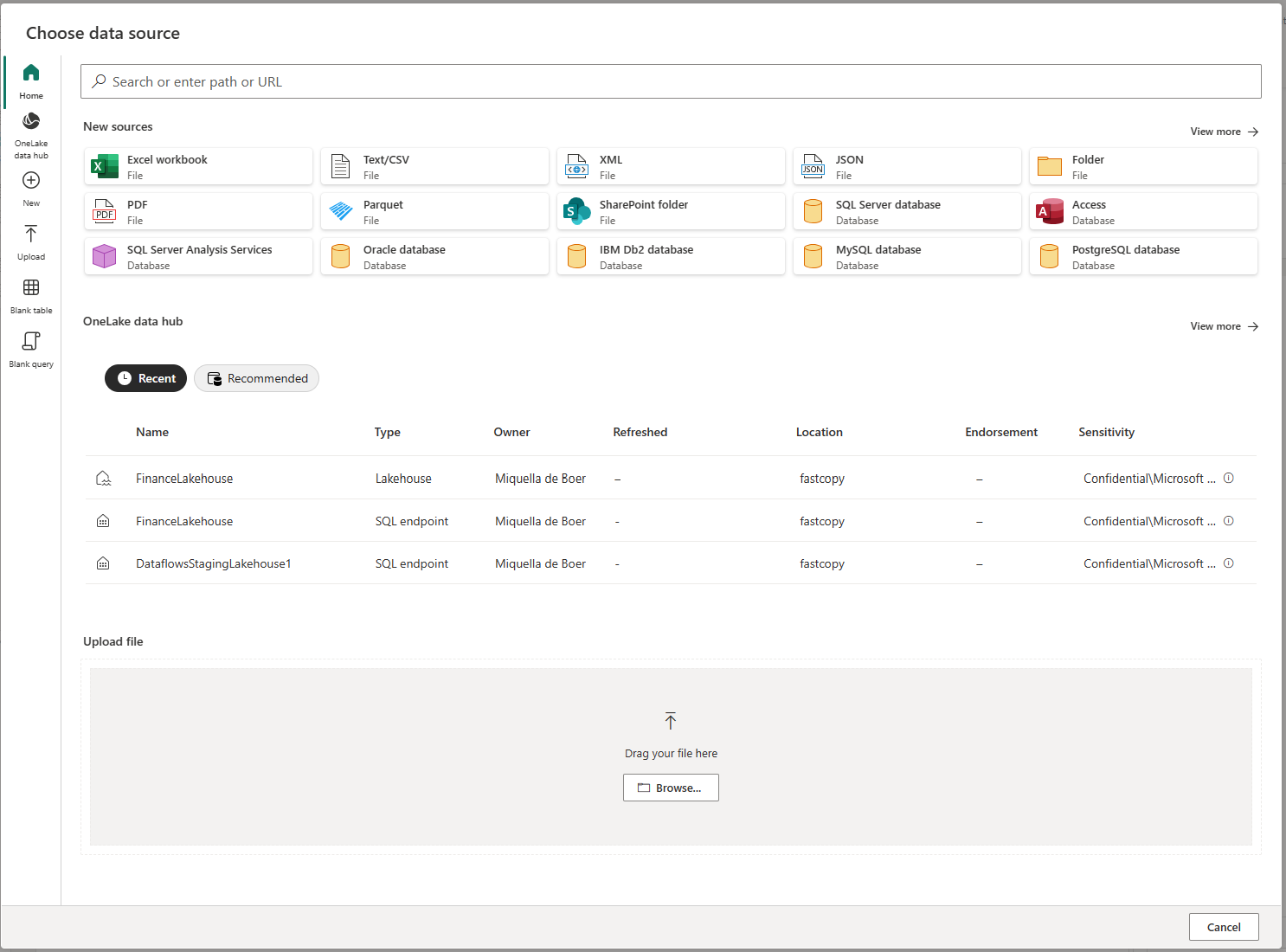Δημιουργία και χρήση ροών δεδομένων στο Power Apps
Με την σύνθετη προετοιμασία δεδομένων που διατίθεται στο Power Apps, μπορείτε να δημιουργήσετε μια συλλογή δεδομένων που ονομάζεται ροή δεδομένων, την οποία μπορείτε να χρησιμοποιήσετε για να συνδεθείτε με επιχειρηματικά δεδομένα από διάφορες προελεύσεις, να εκκαθαρίσετε δεδομένα, να τα μετατρέψετε και να τα φορτώσετε στο Microsoft Dataverse ή στον λογαριασμό αποθήκευσης Azure Data Lake Gen2 του οργανισμού σας.
Μια ροή δεδομένων είναι μια συλλογή πινάκων που δημιουργούνται και τίθενται υπό διαχείριση στην υπηρεσία Power Apps. Μπορείτε να προσθέσετε και να επεξεργαστείτε πίνακες στη ροή δεδομένων σας, καθώς και να διαχειριστείτε χρονοδιαγράμματα ανανέωσης δεδομένων, απευθείας από το περιβάλλον στο οποίο δημιουργήθηκε η ροή δεδομένων σας.
Αφού δημιουργήσετε μια ροή δεδομένων στην Power Apps πύλη, μπορείτε να λάβετε δεδομένα από αυτήν χρησιμοποιώντας τη σύνδεση ή Dataverse τη σύνδεση ροής δεδομένων, ανάλογα με τον Power BI Desktop προορισμό που επιλέξατε κατά τη δημιουργία της ροής δεδομένων.
Υπάρχουν τρία κύρια βήματα για τη χρήση μιας ροής δεδομένων:
Συντάξτε τη ροή δεδομένων στην πύλη Power Apps. Επιλέγετε τον προορισμό όπου θα φορτώσετε τα δεδομένα εξόδου, την προέλευση από την οποία προέρχονται τα δεδομένα και τα βήματα Power Query για να μετατρέψετε τα δεδομένα χρησιμοποιώντας τα εργαλεία της Microsoft που έχουν σχεδιαστεί έτσι, ώστε να διευκολύνουν την εκτέλεση αυτών των δεδομένων.
Προγραμματισμός εκτελέσεων ροής δεδομένων. Αυτή είναι η συχνότητα με την οποία η ροή δεδομένων Power Platform θα πρέπει να ανανεώνει τα δεδομένα τα οποία θα φορτώσει και θα μετασχηματίσει η ροή δεδομένων σας.
Χρησιμοποιήστε τα δεδομένα που έχετε φορτώσει στον χώρο αποθήκευσης προορισμού. Μπορείτε να δημιουργήσετε εφαρμογές, ροές, Power BI αναφορές και πίνακες εργαλείων ή να συνδεθείτε απευθείας στο φάκελο Common Data Model της ροής δεδομένων στη λίμνη του οργανισμού σας, χρησιμοποιώντας υπηρεσίες δεδομένων Azure, όπως το Azure Data Factory, το Azure Databricks ή οποιαδήποτε άλλη υπηρεσία που υποστηρίζει το πρότυπο φακέλου Common Data Model.
Οι παρακάτω ενότητες αναλύουν κάθε ένα από αυτά τα βήματα ώστε να εξοικειωθείτε με τα εργαλεία που παρέχονται για την ολοκλήρωση κάθε βήματος.
Δημιουργία ροής δεδομένων
Οι ροές δεδομένων δημιουργούνται σε ένα περιβάλλον. Επομένως, θα έχετε τη δυνατότητα να τις δείτε και να τις διαχειριστείτε μόνο από το εν λόγω περιβάλλον. Επιπλέον, τα άτομα που θέλουν να λαμβάνουν δεδομένα από τη ροή δεδομένων σας πρέπει να έχουν πρόσβαση στο περιβάλλον στο οποίο τη δημιουργήσατε.
Σημείωση
Η δημιουργία ροών δεδομένων δεν είναι προς το παρόν διαθέσιμη με τις άδειες χρήσης του Προγράμματος προγραμματιστών Power Apps.
Συνδεθείτε στο Power Apps και επαληθεύστε το περιβάλλον στο οποίο βρίσκεστε, βρείτε την εναλλαγή περιβάλλοντος κοντά στη δεξιά πλευρά της γραμμής εντολών.

Στο αριστερό παράθυρο περιήγησης, επιλέξτε Ροές δεδομένων. Εάν το στοιχείο δεν βρίσκεται στο πλαϊνό τμήμα του πίνακα, επιλέξτε ...Περισσότερα και, στη συνέχεια, επιλέξτε το στοιχείο που θέλετε.
Επιλέξτε Νέα ροή δεδομένων. Στη σελίδα Νέα ροή δεδομένων, εισαγάγετε ένα Όνομα για τη ροή δεδομένων. Από προεπιλογή, οι ροές δεδομένων αποθηκεύουν πίνακες στο Dataverse. Επιλέξτε Αναλυτικές οντότητες μόνο εάν θέλετε οι πίνακες να αποθηκεύονται στον λογαριασμό Azure Data Lake Storage της εταιρείας σας. Επιλέξτε Δημιουργία.
Σημαντικό
Υπάρχει μόνο ένας κάτοχος οποιασδήποτε ροής δεδομένων-το άτομο που τη δημιούργησε. Μόνο ο κάτοχος μπορεί να επεξεργαστεί τη ροή δεδομένων. Η εξουσιοδότηση και η πρόσβαση στα δεδομένα που δημιουργούνται από τη ροή δεδομένων εξαρτώνται από τον προορισμό στον οποίο έχετε φορτώσει τα δεδομένα. Τα δεδομένα που φορτώνονται στο Dataverse θα είναι διαθέσιμα μέσω του Dataverse Connector και απαιτείται το άτομο που έχει πρόσβαση στα δεδομένα Dataverse να είναι εξουσιοδοτημένα. Τα δεδομένα που φορτώνονται στο λογαριασμό αποθήκευσης Azure Data Lake Gen2 του οργανισμού σας είναι προσβάσιμα μέσω της σύνδεσης ροής δεδομένων Power Platform και για την πρόσβαση απαιτείται ιδιότητα μέλους εντός του περιβάλλοντος στο οποίο δημιουργήθηκε.
Στη σελίδα Επιλέξτε προέλευση δεδομένων, επιλέξτε την προέλευση δεδομένων όπου είναι αποθηκευμένοι οι πίνακες. Η επιλογή των προελεύσεων δεδομένων που εμφανίζονται σάς δίνει τη δυνατότητα να δημιουργήσετε πίνακες ροής δεδομένων.
Αφού επιλέξετε μια προέλευση δεδομένων, θα σας ζητηθεί να παράσχετε τις ρυθμίσεις σύνδεσης, συμπεριλαμβανομένου του λογαριασμού που θα χρησιμοποιηθεί κατά τη σύνδεση στην προέλευση δεδομένων. Επιλέξτε Επόμενο.
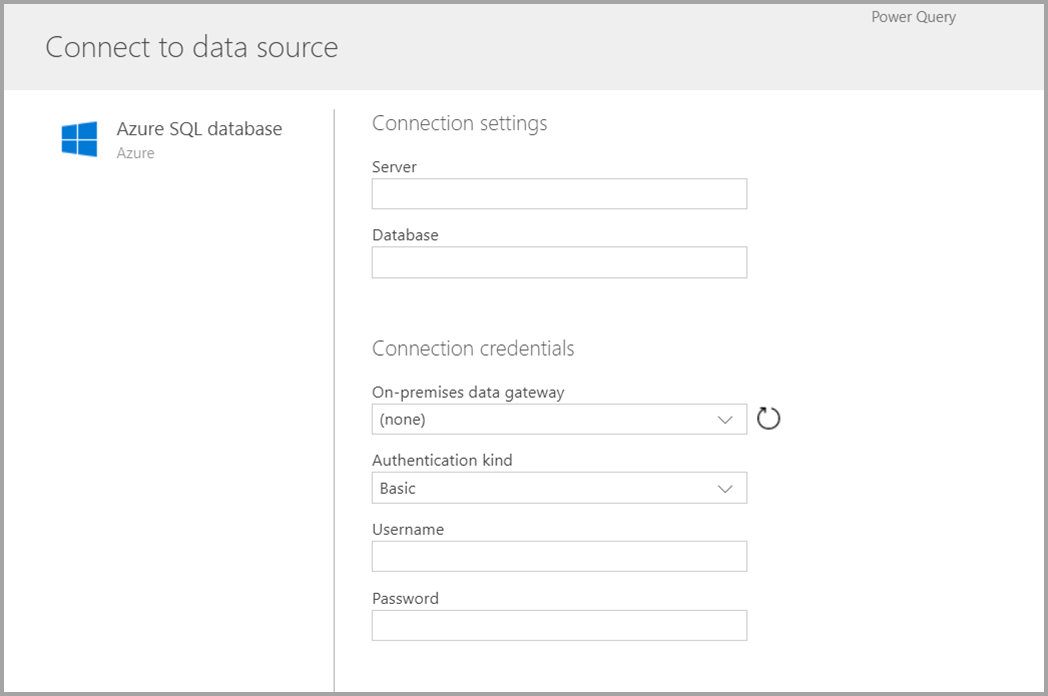
Αφού συνδεθείτε, επιλέγετε τα δεδομένα που θα χρησιμοποιήσετε για τον πίνακα. Όταν επιλέγετε δεδομένα και μια προέλευση, η υπηρεσία ροής δεδομένων Power Platform θα επανασυνδεθεί στη συνέχεια με την προέλευση δεδομένων, προκειμένου να διατηρηθούν ανανεωμένα τα δεδομένα στη ροή δεδομένων, στη συχνότητα που επιλέγετε αργότερα στη διεργασία ρύθμισης παραμέτρων.
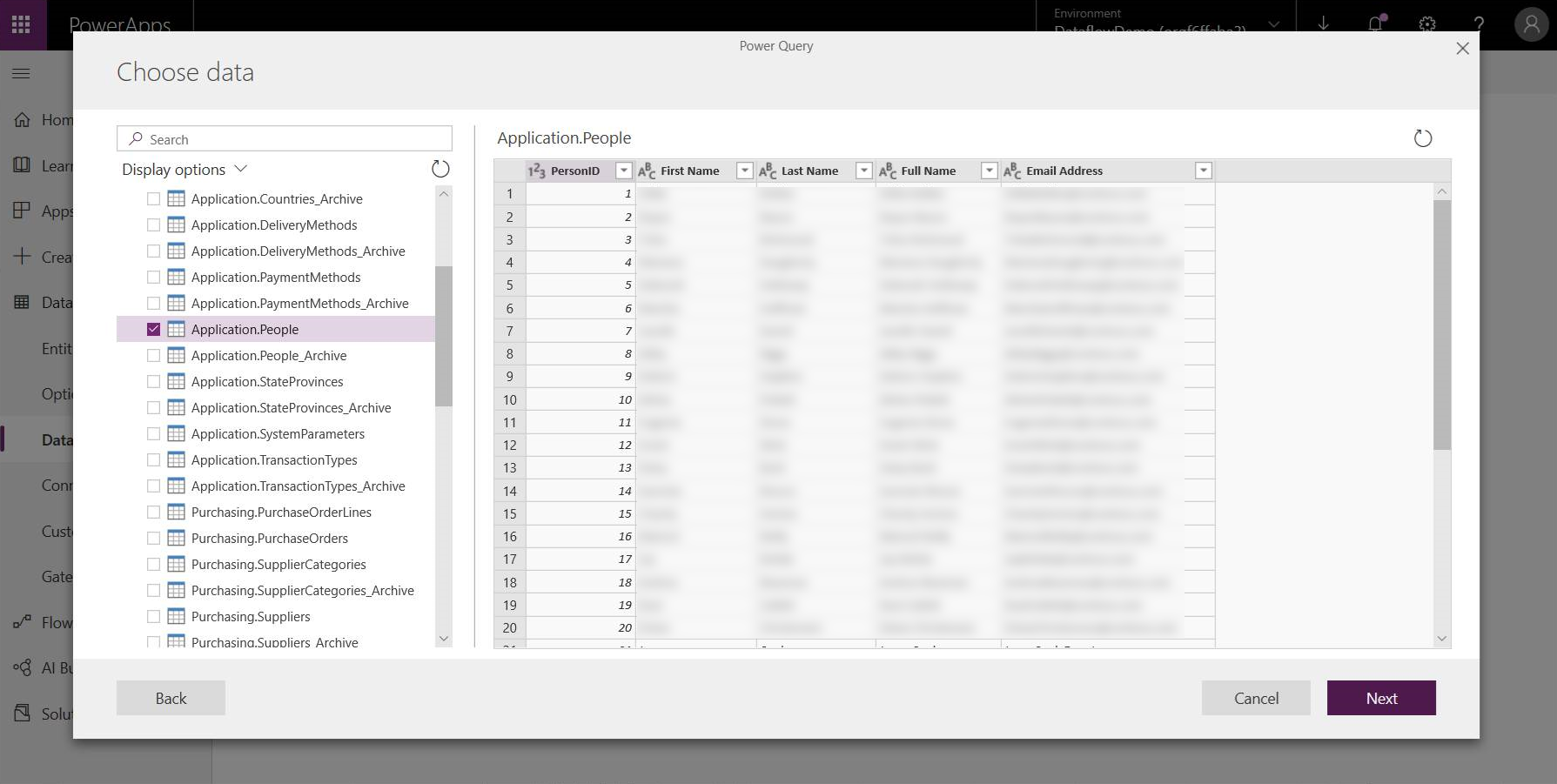
Τώρα που επιλέξατε τα δεδομένα που θα χρησιμοποιήσετε στον πίνακα, μπορείτε να χρησιμοποιήσετε το πρόγραμμα επεξεργασίας ροής δεδομένων για να μορφοποιήσετε ή να μετατρέψετε αυτά τα δεδομένα στη μορφή που απαιτείται για χρήση στη ροή δεδομένων σας.
Χρήση του προγράμματος επεξεργασίας ροής δεδομένων για το σχήμα ή το μετασχηματισμό δεδομένων
Μπορείτε να διαμορφώσετε την επιλογή των δεδομένων σας σε μια φόρμα που λειτουργεί καλύτερα για τον πίνακά σας χρησιμοποιώντας μια εμπειρία επεξεργασίας Power Query η οποία είναι παρόμοια με το πρόγραμμα επεξεργασίας Power Query στο Power BI Desktop. Για να μάθετε περισσότερα σχετικά με το Power Query δείτε Επισκόπηση ερωτήματος στο Power BI Desktop.
Εάν θέλετε να δείτε τον κώδικα που δημιουργεί το πρόγραμμα επεξεργασίας ερωτήματος με κάθε βήμα ή εάν θέλετε να δημιουργήσετε τον δικό σας κώδικα διαμόρφωσης, μπορείτε να χρησιμοποιήσετε το πρόγραμμα επεξεργασίας για προχωρημένους.
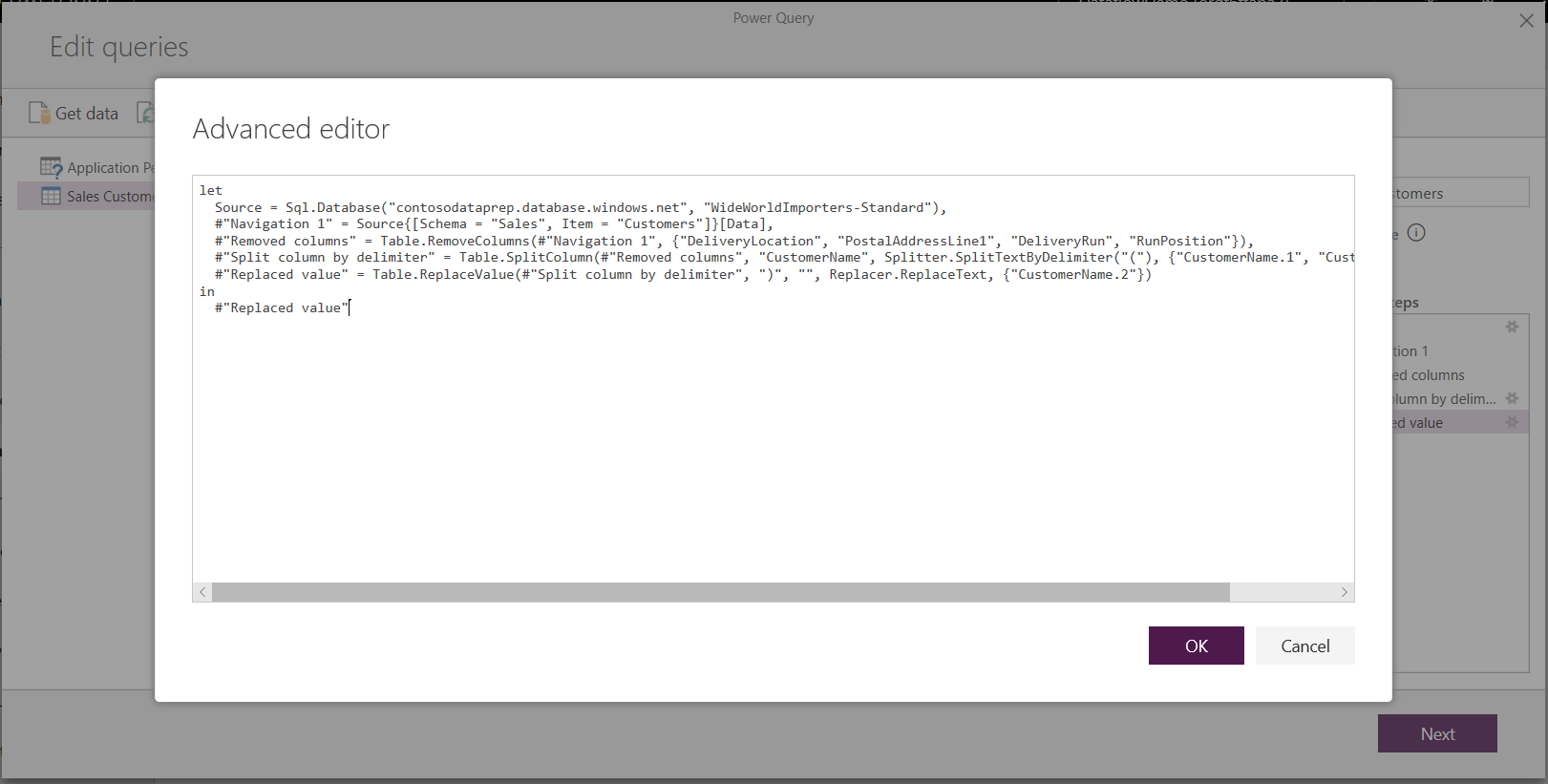
Ροές δεδομένων και Common Data Model
Οι πίνακες ροών δεδομένων περιλαμβάνουν νέα εργαλεία για την εύκολη αντιστοίχιση των επιχειρηματικών δεδομένων σας στο Common Data Model, τον εμπλουτισμό τους με δεδομένα της Microsoft και τρίτων χωρών και την απόκτηση απλοποιημένης πρόσβασης σε Εκμάθηση μηχανής. Αυτές οι νέες δυνατότητες μπορούν να χρησιμοποιηθούν για την παροχή ευφυών και τεκμηριωμένων γνώσεων στα επιχειρηματικά σας δεδομένα. Αφού ολοκληρωθεί τυχόν μετασχηματισμός στο βήμα επεξεργασίας ερωτημάτων που περιγράφεται παρακάτω, μπορείτε να αντιστοιχίσετε στήλες από τους πίνακες προέλευσης δεδομένων σε τυπικές στήλες πίνακα, όπως ορίζεται από το Common Data Model. Οι τυπικοί πίνακες έχουν ένα γνωστό σχήμα που καθορίζεται από το Common Data Model.
Για περισσότερες πληροφορίες σχετικά με αυτήν την προσέγγιση και το Common Data Model δείτε Το Common Data Model.
Για την αξιοποίηση του Common Data Model με τη ροή δεδομένων σας επιλέξτε τον μετασχηματισμό Αντιστοίχιση σε τυπική στο παράθυρο διαλόγου Επεξεργασία ερωτημάτων. Στην οθόνη Αντιστοίχιση πινάκων που εμφανίζεται, επιλέξτε τον τυπικό πίνακα που θέλετε να αντιστοιχίσετε.
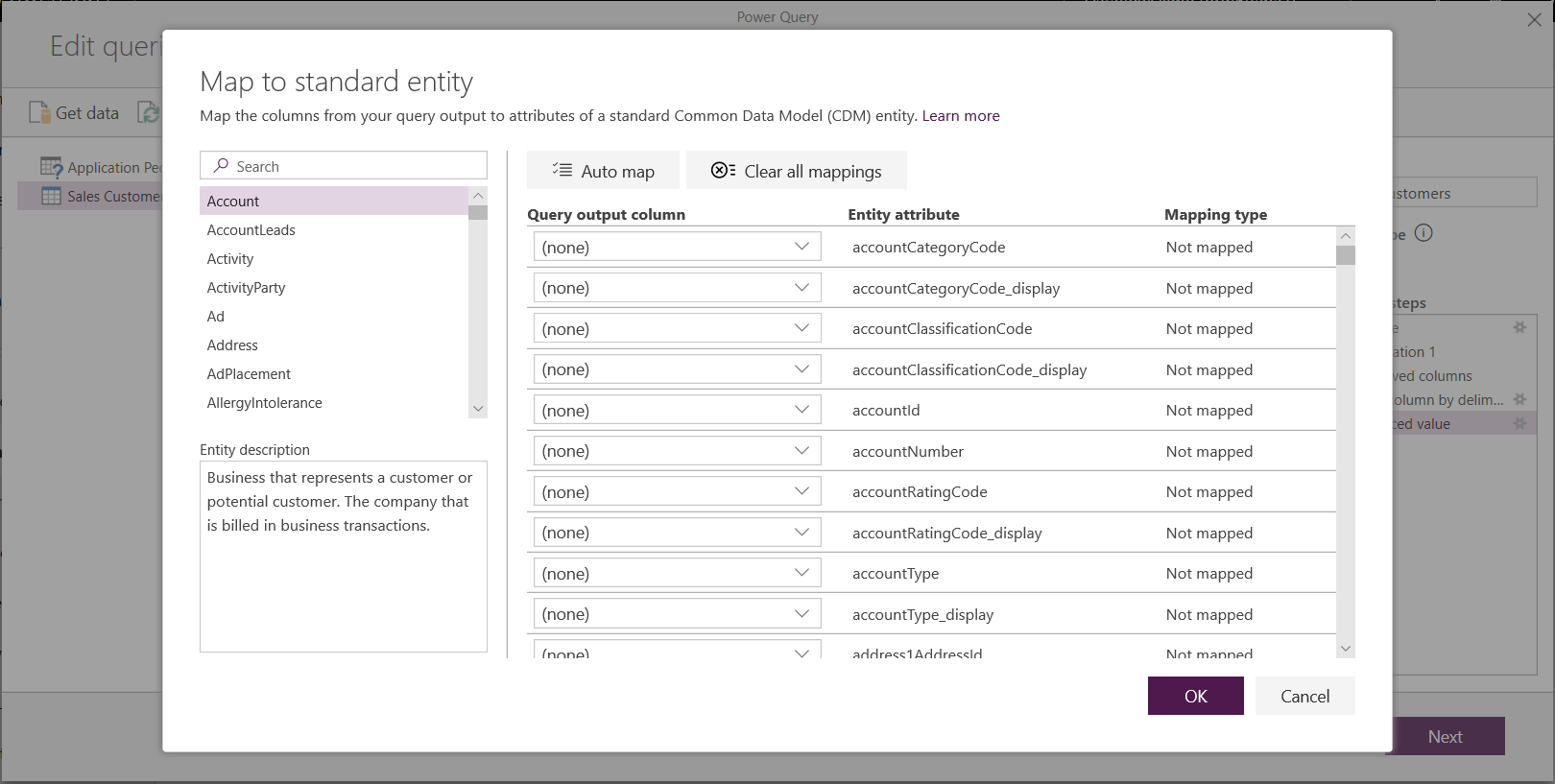
Όταν αντιστοιχίζετε μια στήλη προέλευσης με μια τυπική στήλη, συμβαίνουν τα εξής:
Η στήλη προέλευσης λαμβάνει το τυπικό όνομα στήλης (η στήλη μετονομάζεται εάν τα ονόματα είναι διαφορετικά).
Η στήλη προέλευσης λαμβάνει τον τύπο δεδομένων τυπικής στήλης.
Για να διατηρήσετε τον συνήθη βασικό πίνακα του Common Data Model όλες οι τυπικές στήλες που δεν έχουν αντιστοιχιστεί λαμβάνουν τιμές Null.
Όλες οι στήλες προέλευσης που δεν αντιστοιχίζονται παραμένουν ως έχουν, για να διασφαλιστεί ότι το αποτέλεσμα της αντιστοίχισης είναι ένας τυπικός πίνακας με προσαρμοσμένες στήλες.
Αφού ολοκληρώσετε τις επιλογές σας και ολοκληρωθούν οι ρυθμίσεις του πίνακα και των δεδομένων του, είστε έτοιμοι για το επόμενο βήμα, το οποίο είναι η επιλογή της συχνότητας ανανέωσης της ροής δεδομένων σας.
Ορισμός της συχνότητας ανανέωσης
Αφού καθοριστούν οι πίνακές σας, θα πρέπει να προγραμματίσετε τη συχνότητα ανανέωσης για καθεμία από τις συνδεδεμένες προελεύσεις δεδομένων.
Οι ροές δεδομένων χρησιμοποιούν μια διεργασία ανανέωσης δεδομένων για να διατηρείτε τα δεδομένα σας ενημερωμένα. Στο Εργαλείο σύνταξης ροής δεδομένων Power Platform, μπορείτε να επιλέξετε να ανανεώσετε τη ροή δεδομένων με μη αυτόματο τρόπο ή αυτόματα σε ένα προγραμματισμένο χρονικό διάστημα της επιλογής σας. Για να προγραμματίσετε μια αυτόματη ανανέωση, επιλέξτε Αυτόματη ανανέωση.
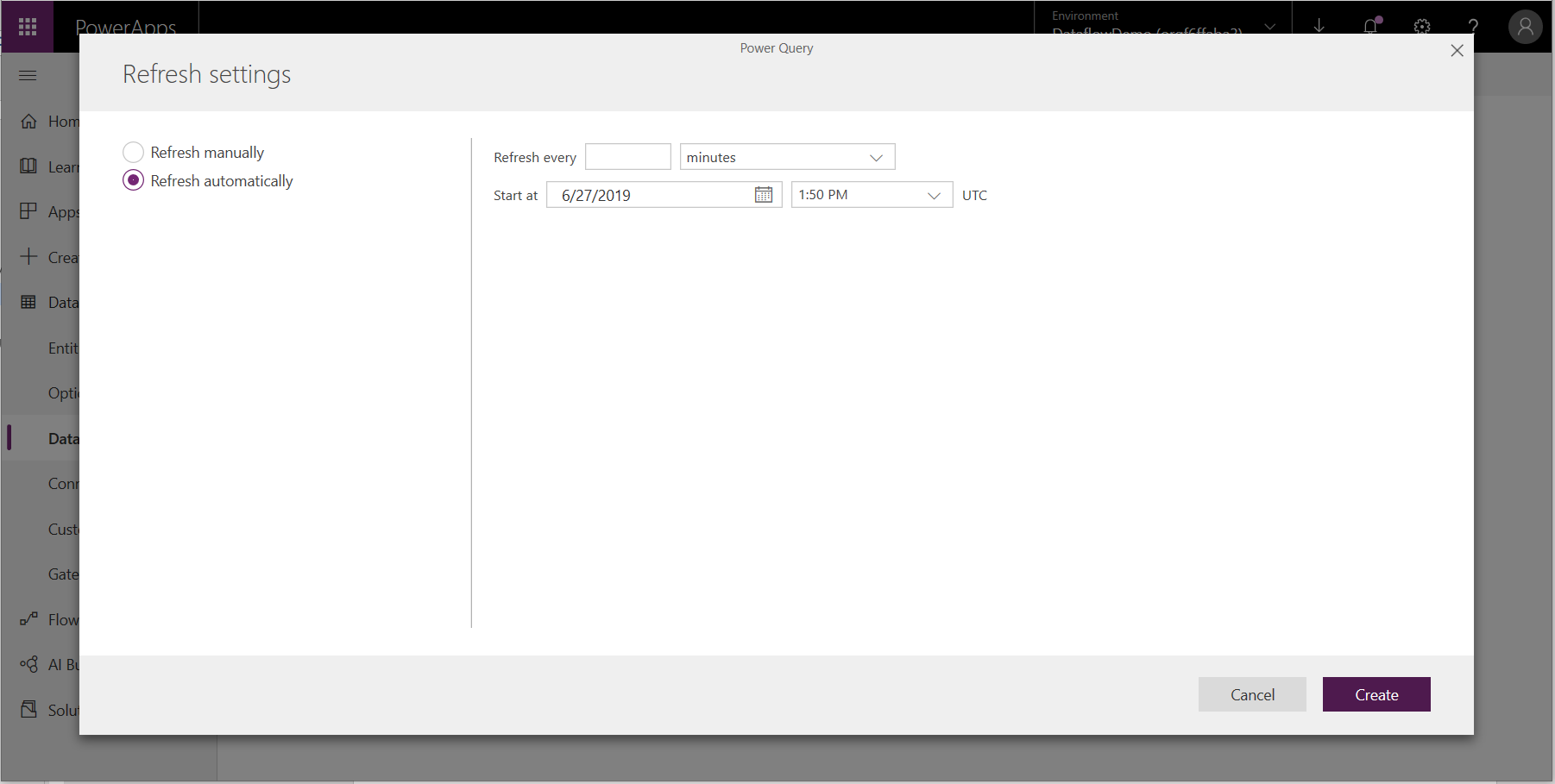
Καταγράψτε τη συχνότητα ανανέωσης της ροής δεδομένων, την ημερομηνία έναρξης και την ώρα σε UTC.
Επιλέξτε Δημιουργία
Ορισμένοι οργανισμοί μπορεί να θέλουν να χρησιμοποιήσουν το δικό τους χώρο αποθήκευσης για τη δημιουργία και τη διαχείριση ροών δεδομένων. Μπορείτε να ενσωματώσετε το Azure Data Lake Storage Gen2 εάν τηρήσετε τις απαιτήσεις για να ρυθμίσετε σωστά το λογαριασμό χώρου αποθήκευσης. Περισσότερες πληροφορίες: Σύνδεση Azure Data Lake Storage Gen2 για αποθήκευση ροής δεδομένων
Αντιμετώπιση προβλημάτων σύνδεσης δεδομένων
Ενδέχεται να υπάρξουν περιπτώσεις όπου κατά τη σύνδεση σε προελεύσεις δεδομένων για ροές εργασιών υπάρχουν προβλήματα. Σε αυτήν την ενότητα παρέχονται συμβουλές αντιμετώπισης προβλημάτων όταν παρουσιαστούν ζητήματα.
Σύνδεση Salesforce. Η χρήση ενός δοκιμαστικού λογαριασμού για το Salesforce με ροές δεδομένων έχει ως αποτέλεσμα μια αποτυχία σύνδεσης χωρίς πληροφορίες που παρέχονται. Για να επιλύσετε αυτό το ζήτημα, χρησιμοποιήστε έναν λογαριασμό παραγωγής Salesforce ή έναν λογαριασμό προγραμματιστή για δοκιμή.
Σύνδεση SharePoint. Βεβαιωθείτε ότι παρέχετε τη ριζική διεύθυνση της SharePoint τοποθεσίας, χωρίς υποφακέλους ή έγγραφα. Για παράδειγμα, χρησιμοποιήστε μια σύνδεση παρόμοια με
https://microsoft.sharepoint.com/teams/ObjectModel.Σύνδεση αρχείου JSON. Προς το παρόν, μπορείτε να συνδεθείτε σε ένα αρχείο JSON χρησιμοποιώντας μόνο βασικό έλεγχο ταυτότητας. Για παράδειγμα, μια διεύθυνση URL παρόμοια με
https://XXXXX.blob.core.windows.net/path/file.json?sv=2019-01-01&si=something&sr=c&sig=123456abcdefgαυτήν τη στιγμή δεν υποστηρίζεται.Azure Synapse Analytics. Οι ροές δεδομένων δεν υποστηρίζουν Microsoft Entra προς το παρόν έλεγχο ταυτότητας για Azure Synapse Analytics. Χρησιμοποιήστε τον βασικό έλεγχο ταυτότητας για αυτό το σενάριο.
Σημείωση
Εάν χρησιμοποιείτε πολιτικές αποτροπής απώλειας δεδομένων (DLP) για να αποκλείσετε τη σύνδεση HTTP με Microsoft Entra (προ-εξουσιοδοτημένο), τότε οι συνδέσεις SharePoint και OData θα αποτύχουν. Η σύνδεση HTTP με Microsoft Entra (προ-εξουσιοδοτημένο) πρέπει να επιτρέπεται στις πολιτικές DLP και οι συνδέσεις SharePoint και OData να λειτουργούν.
Αντιμετώπιση του σφάλματος: Η σύνδεση απέτυχε Dataverse . Ελέγξτε τον παρακάτω σύνδεσμο σχετικά με τον τρόπο επίλυσης αυτού του προβλήματος
Οι χρήστες ενδέχεται να λάβουν ένα μήνυμα σφάλματος αν η σύνδεση που χρησιμοποιούν για εξαγωγή απαιτεί επιδιόρθωση. Σε αυτήν την περίπτωση, ο χρήστης λαμβάνει ένα μήνυμα σφάλματος που δηλώνει ότι Η σύνδεση με το Dataverse απέτυχε. Ελέγξτε την παρακάτω σύνδεση για να δείτε πώς μπορείτε να διορθώσετε αυτό το ζήτημα.
Για να λύσετε αυτό το πρόβλημα:
- Στο Power Apps (make.powerapps.com), επιλέξτε Συνδέσεις από το αριστερό τμήμα του παραθύρου περιήγησης. Εάν το στοιχείο δεν βρίσκεται στο πλαϊνό τμήμα του πίνακα, επιλέξτε ...Περισσότερα και, στη συνέχεια, επιλέξτε το στοιχείο που θέλετε.
- Εντοπίστε τη σύνδεση Microsoft Dataverse (παλαιού τύπου).
- Επιλέξτε τη σύνδεση Επιδιόρθωση σύνδεσης στη στήλη Κατάσταση και ακολουθήστε τις οδηγίες που εμφανίζονται στην οθόνη.
Αφού ολοκληρωθεί η επιδιόρθωση, δοκιμάστε ξανά την εξαγωγή.
Επόμενα βήματα
Τα παρακάτω άρθρα είναι χρήσιμα για περισσότερες πληροφορίες και σενάρια κατά τη χρήση ροών δεδομένων:
Χρήση πύλης δεδομένων εσωτερικής εγκατάστασης σε ροές δεδομένων Power Platform
Σύνδεση Connect Azure Data Lake Storage Gen2 για αποθήκευση ροών δεδομένων
Για περισσότερες πληροφορίες σχετικά με το Common Data Model:
Σημείωση
Μπορείτε να μας πείτε ποια γλώσσα προτιμάτε για την τεκμηρίωση; Πάρτε μέρος σε μια σύντομη έρευνα. (σημειώνεται ότι αυτή η έρευνα είναι στα Αγγλικά)
Η έρευνα θα διαρκέσει περίπου επτά λεπτά. Δεν συλλέγονται προσωπικά δεδομένα (δήλωση προστασίας προσωπικών δεδομένων).